设置 WooCommerce 摄影网站的完整指南
已发表: 2021-03-10
最后更新 - 2022 年 3 月 21 日
如果您打算在线销售照片,WooCommerce 将是帮助您管理照片的绝佳平台。 您将能够创建照片画廊并使照片像其他电子商务产品一样可供购买。 此外,您将能够限制对客户的访问,以便个人客户可以访问他们自己的私人画廊并选择照片。 在本文中,我们将讨论与设置 WooCommerce 摄影网站相关的所有方面。
注册您的域名
为了能够创建一个 WooCommerce 摄影网站,第一步是建立一个 WordPress 网站。 您可能知道,WordPress.org 是一个自托管的开源内容管理系统。 为了创建一个站点,您必须在一个流行的域注册商处注册一个域名。 您需要选择一个客户容易识别的域名。 它也可以是您公司的名称。 除了域名注册商的选项外,许多托管服务都提供第一年的免费域名注册。 您也可以尝试此选项。
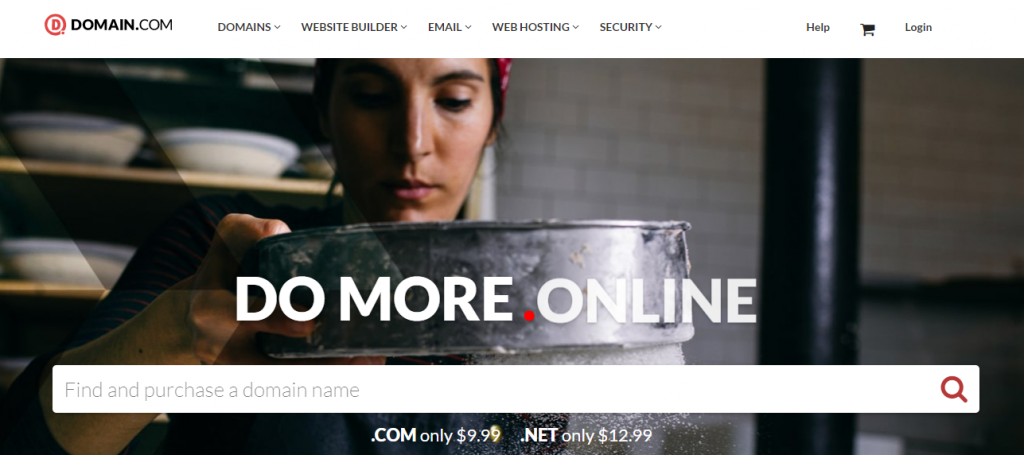
- 最佳域名注册商。
- 域名生成器可帮助您找到正确的域名。
注册托管服务提供商
创建 WordPress 网站时最重要的步骤之一是注册托管服务提供商。 这是您的网站将被保存的地方。 根据您网站的大小和范围、您的技术实力和预期流量,您可以从不同的托管选项中进行选择。 有不同的托管选项,例如共享、专用、云和托管。 对于流量预期较低的新站点,共享主机可能是一种具有成本效益的选择。 但是,您应该确保该服务提供了简单的选项来扩展资源。
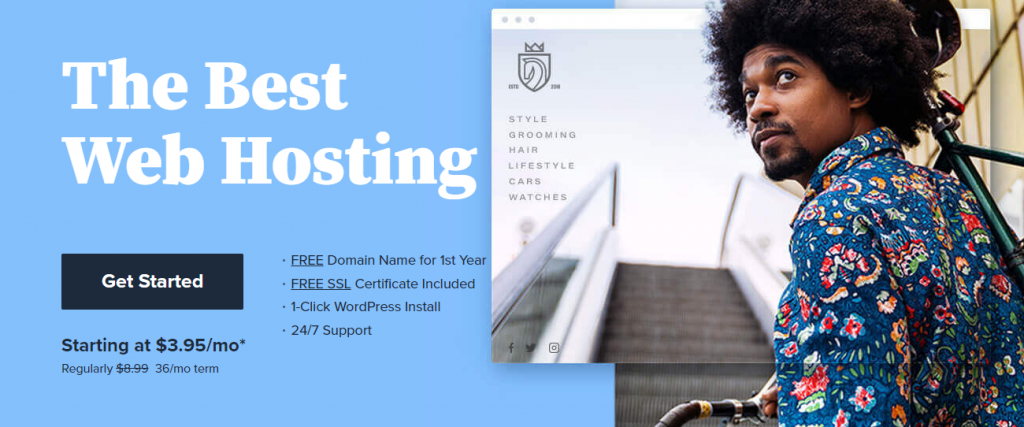
- 最佳 WooCommerce 托管服务提供商。
- 了解不同类型的托管。
安装 WordPress
注册域名并注册托管服务后,您将能够毫不费力地安装 WordPress。 大多数托管服务都提供一键式 WordPress 安装,您可以立即开始使用。 使用 WooCommerce 的托管托管选项,它会更好,因为会有一个团队来帮助您入门。 但是,如果您仍想手动安装 WordPress,您也可以通过 FTP 程序相对轻松地进行管理。
- 如何安装WordPress?
- 如何开始使用 WordPress?
选择一个主题
WordPress 网站的设计由主题处理,这些主题本质上是控制用户界面的模板文件的集合。 WordPress 的主要优势之一是您将能够找到适合不同行业的主题。 对于 WooCommerce 摄影网站,您会发现有多种主题可供选择。
- 最佳 WordPress 摄影主题。
- 如何安装和设置 WordPress 主题?
安装 WooCommerce
一旦你建立了一个基本的 WordPress 网站,这个过程就非常简单了。 WooCommerce 是 WordPress 的免费插件,可为您的网站提供电子商务功能。 这意味着您将能够添加具有价格和其他功能的产品,并且您的用户将能够通过进行交易来购买它。 WooCommerce 的主要优势之一是它允许销售不同的产品类型,包括数字下载。 如果您想出售照片的打印件或仅出售数字下载,您可以使用 WooCommerce 轻松管理两者。
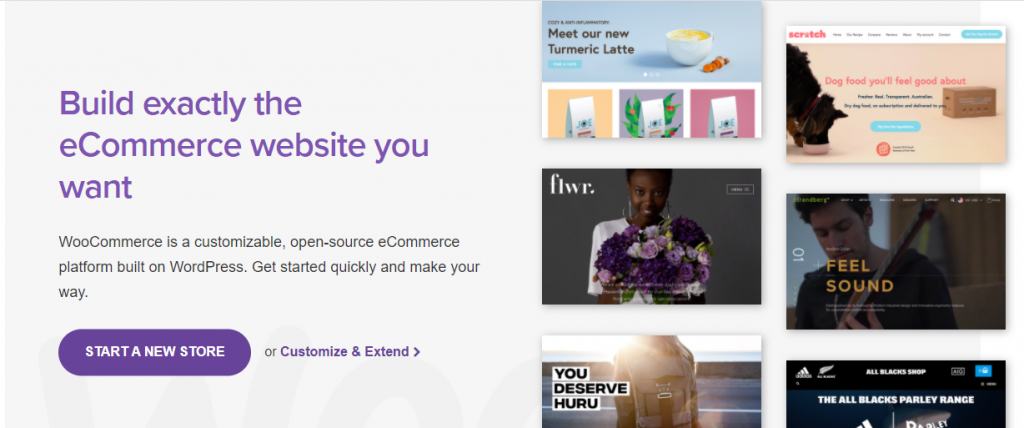
- 如何安装 WooCommerce?
- 开始使用 WooCommerce。
将照片作为 WooCommerce 产品出售
摄影师希望出售作为婚礼等活动一部分的照片集,或者将单张照片作为艺术品出售。 借助 WooCommerce 摄影插件,您可以轻松集成与摄影网站相关的其他功能。 该插件提供了批量上传照片的绝佳选择,并有助于简化在线组织和销售照片的整个过程。 客户将能够浏览他们的收藏并选择他们想要购买的照片。 这是设置插件的方法。
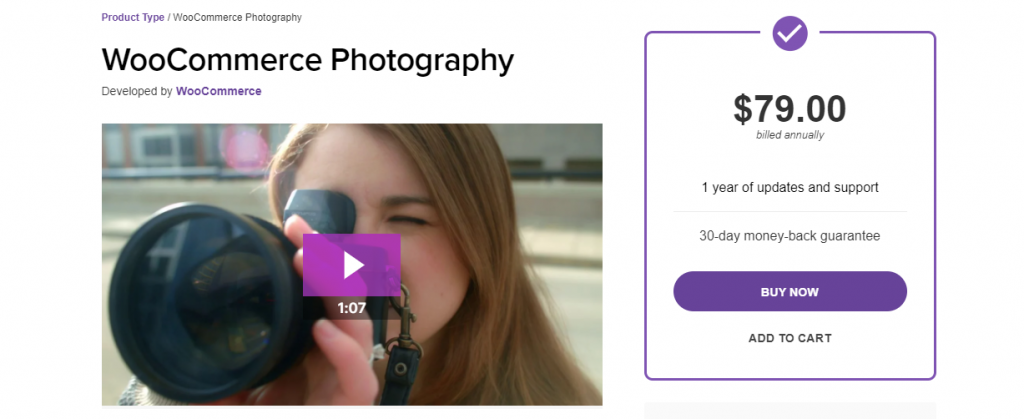
第一步:安装并激活插件
您可以像安装任何其他 WordPress 插件一样安装和激活该插件。 如果您对 WordPress 和 WooCommerce 完全陌生,请查看我们的视频文章 – 如何安装和设置 WordPress WooCommerce 插件。
第 2 步:创建集合
为了能够使用此插件在线销售照片,您必须将照片添加到收藏夹中。 集合就像您可以单独创建的类别。 您还可以在上传照片时创建收藏夹。 安装插件后,您将能够通过转到Photography > Collections来创建收藏。
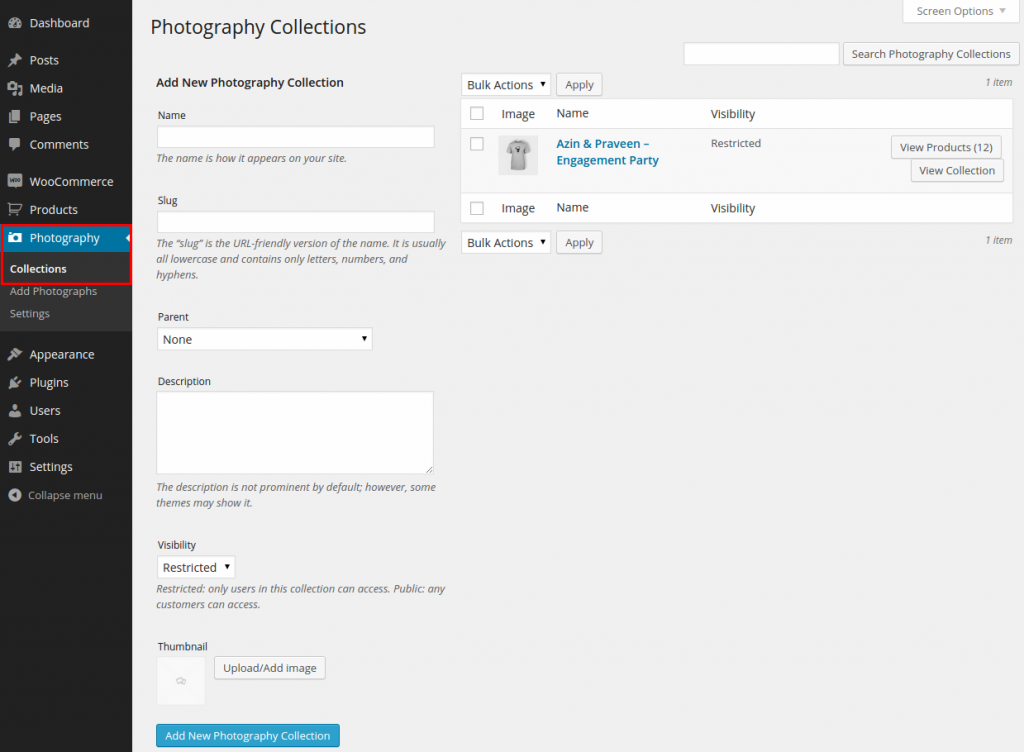
创建集合或多或少类似于在 WooCommerce 中创建类别。 您需要为 Collection 输入名称、slug 和可选描述。 在这里,您还可以将新收藏添加到父收藏,并上传缩略图。
现在,与 WooCommerce 类别的一个区别是您还需要为每个集合指定可见性设置。 在设置中,您会发现两个选项可供选择——公开或受限。 您网站上的任何用户都可以访问“公共收藏”。 然而,只有在其用户个人资料中获得访问权限的用户才能查看“受限收藏”下的照片。
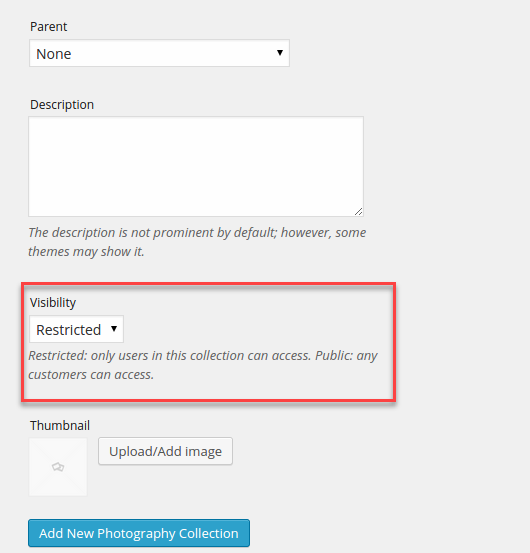
第 3 步:添加照片
这个插件的主要优点是您可以批量上传照片集合,而不是单独上传它们。 如果您想单独上传照片,您可以使用 WooCommerce 的默认产品设置添加它们。 现在,让我们看看如何使用此插件批量上传照片。
转到摄影 > 添加照片。
在这里,您可以添加任意数量的照片。 您可以指定 SKU 模式,它将为您的系列照片分配一个唯一标识符。 您还可以为照片指定全局价格,以后可以根据需要在单个产品设置中进行更改。 此外,您必须将这批照片分配给一个集合。 如果您在此步骤之前没有创建任何集合,或者您想为批次创建新集合,您也可以在此处进行管理。
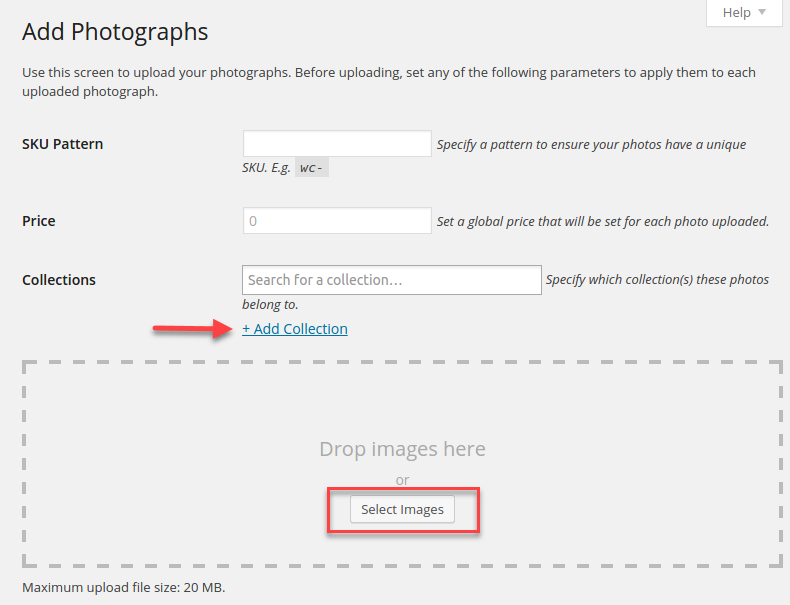
注意:如果您的托管计划对上传设置了限制,则可能会影响批量上传过程。 如果您在上传图片时遇到超时错误,您必须联系您的托管服务提供商以增加内存限制。
第 4 步:将客户分配到集合
您可以使用默认 WooCommerce 设置为客户创建用户配置文件。 转到用户 > 添加新的以创建新的客户资料。 在为客户创建用户配置文件时,您可以将他们分配给集合。 例如,如果您创建了特定于一位客户的受限集合,您可以通过他们的用户配置文件向该客户提供访问权限。

现在,客户将能够在各自的“我的帐户”部分查看他们有权访问的集合。
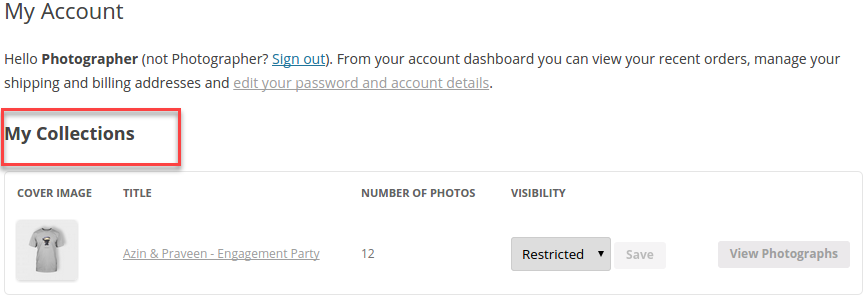
客户将能够轻松选择照片并将其添加到购物车进行购买。

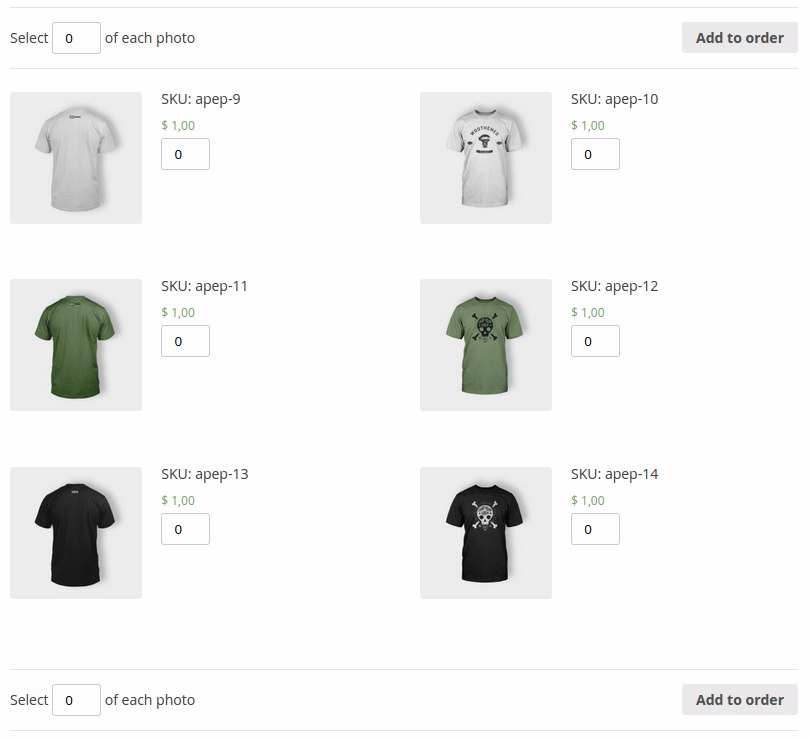
创建 WooCommerce 摄影网站的替代选项
上述插件是建立 WooCommerce 摄影网站的简单方法。 但是,您可以尝试使用两个插件的替代方法——WooCommerce 产品表和 WooCommerce 保护类别。
以下是使用这些插件设置 WooCommerce 摄影网站所需遵循的步骤。
第 1 步:将照片添加为 WooCommerce 产品
您可以将照片一张一张添加为 WooCommerce 产品。 您需要在产品数据元框中将它们标记为可下载。 此外,您可以创建具有相同图像的不同分辨率的可变产品作为变体。
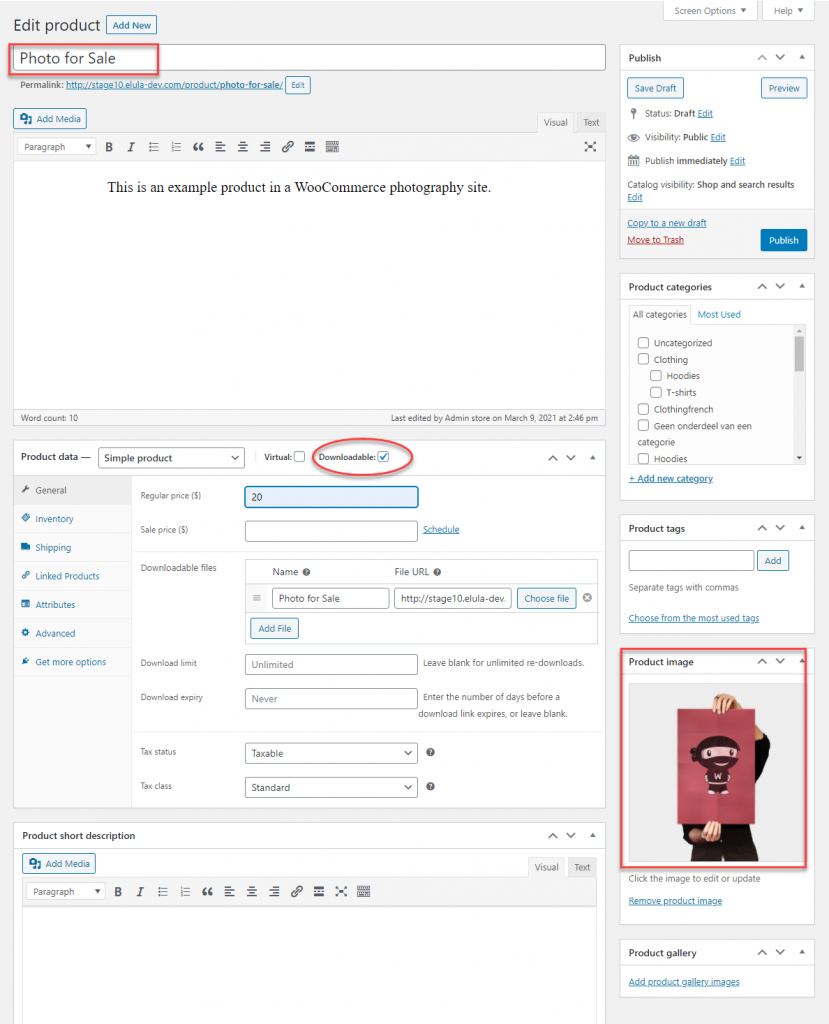
如果要批量上传,可以使用 FTP 程序上传图片,然后使用 WooCommerce 产品导入插件将它们作为 WooCommerce 产品上传。 或者,您可以使用 Feed Them Gallery 插件来更轻松地进行管理。
第 2 步:以表格形式显示照片
使用 WooCommerce 产品表插件,您将能够显示更大的图像,并为每个图像添加更多细节。 此外,您的客户将能够将多张照片批量添加到购物车中,而不是添加单独的照片。
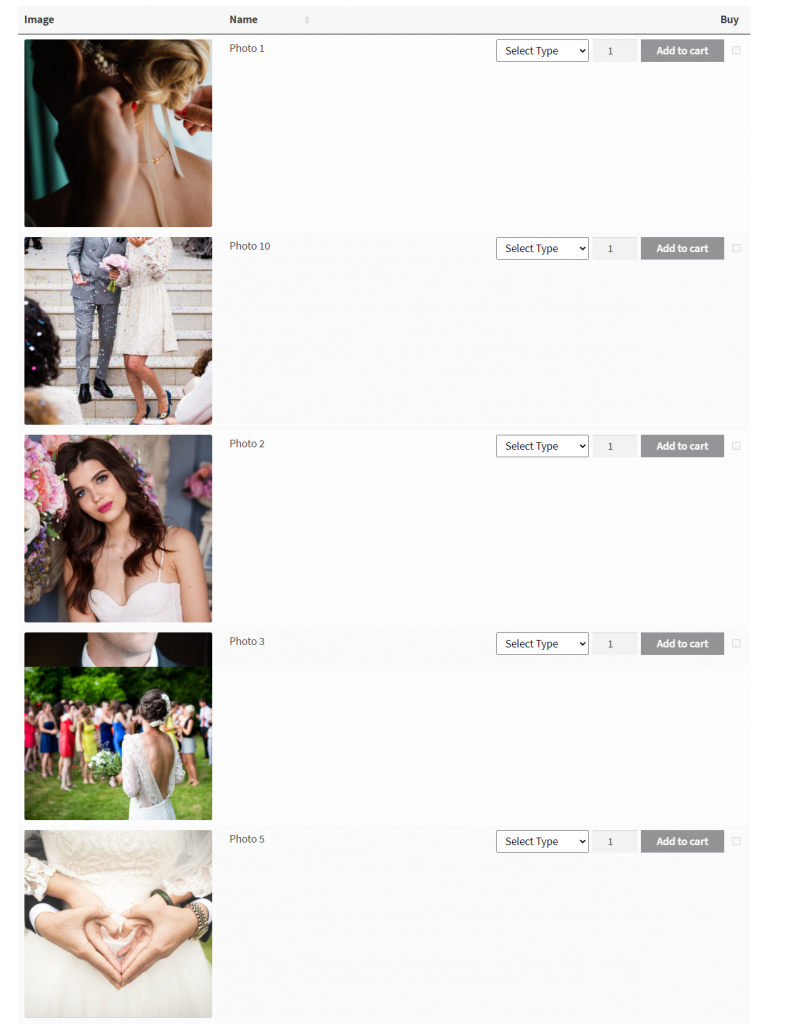
第 3 步:创建客户特定区域
使用 WooCommerce Protected Categories 插件,您可以通过为不同的类别指定不同的密码来对图像进行密码保护。 这意味着用户无需创建 WordPress 帐户即可访问照片。 此外,他们将根据输入的密码重定向到正确的类别。
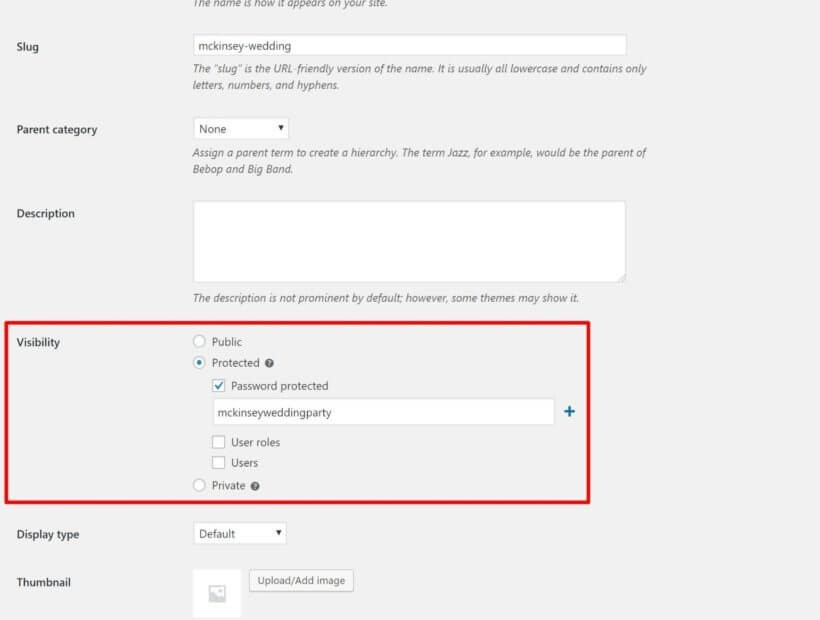
附加的功能
您可以向您的 WooCommerce 网站添加一系列附加功能,以提高安全性和更好的客户体验。
水印保护照片
当您在 WooCommerce 摄影网站上销售图像时,图像盗窃可能是您的担忧。 您可以使用 Watermark Pro for WooCommerce 插件来保护您出售的图像。 它将帮助您在五个不同位置为您的产品图像添加自定义水印。 您还可以自定义水印的大小、颜色、宽度、不透明度等。 此外,您可以将插件设置为自动为您上传到网站的任何图像添加水印。 此外,您将能够轻松去除水印,而不会影响原始照片的质量。
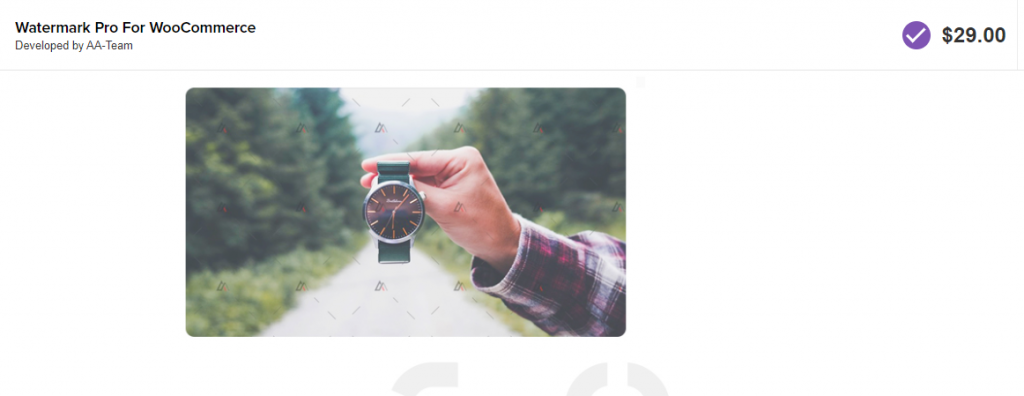
快速浏览
快速查看窗口将是一种用户友好的方式,可以向您的客户展示更多产品详细信息。 WooCommerce Quick View Pro 是您摄影网站的热门选项,尤其是在您使用 WooCommerce 产品表插件的选项时。 它将帮助您在产品库灯箱中包含多个图像。
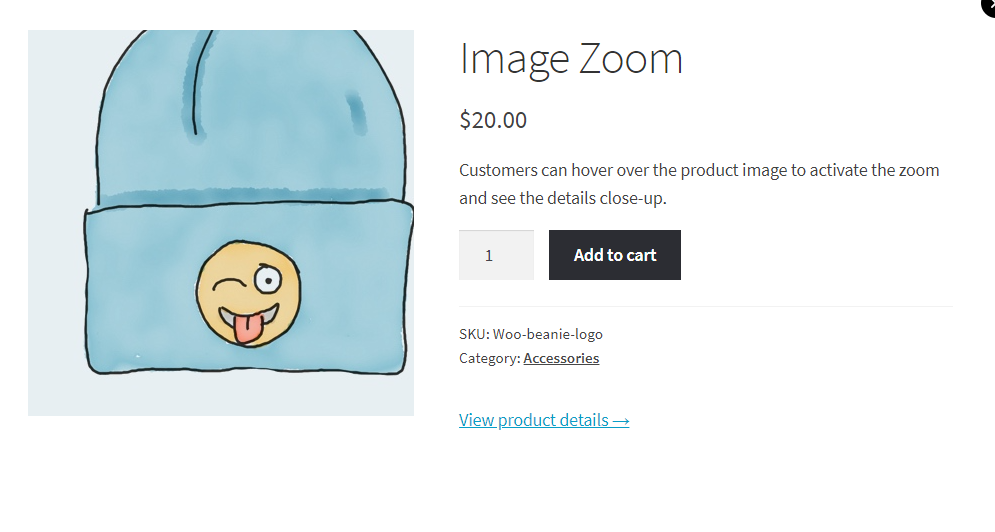
图像优化
由于 WooCommerce 摄影网站必须显示高质量的图像以保持客户的兴趣,因此可能会导致网站性能问题。 如果您的图像文件很大,可能会导致加载时间增加并降低用户体验。 为避免这种情况,您可以使用图像优化工具,例如 Optimole。 它具有自动图像优化和延迟加载选项以改善用户体验。 此外,它使用图像 CDN 并根据用户的视口提供图像。
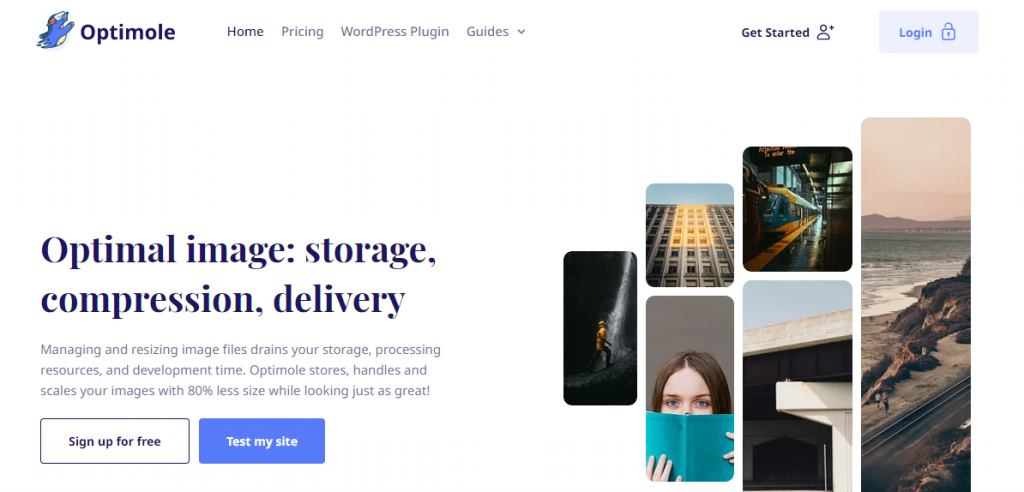
WooCommerce 摄影网站的最佳插件
现在,我们将快速查看一些可用于 WooCommerce 摄影网站的最佳插件。
环境画廊
此插件将帮助您快速在您的网站中创建有吸引力的照片和视频画廊。 它确保您的网站速度很快,并针对具有元数据、深度链接和分页等功能的搜索引擎进行了优化。 此外,它提供与 WooCommerce 的无缝集成,以便您可以出售您的照片,还支持社交媒体共享和水印保护。 此外,您会发现大量模板,并且插件本身对于代码级自定义非常灵活。
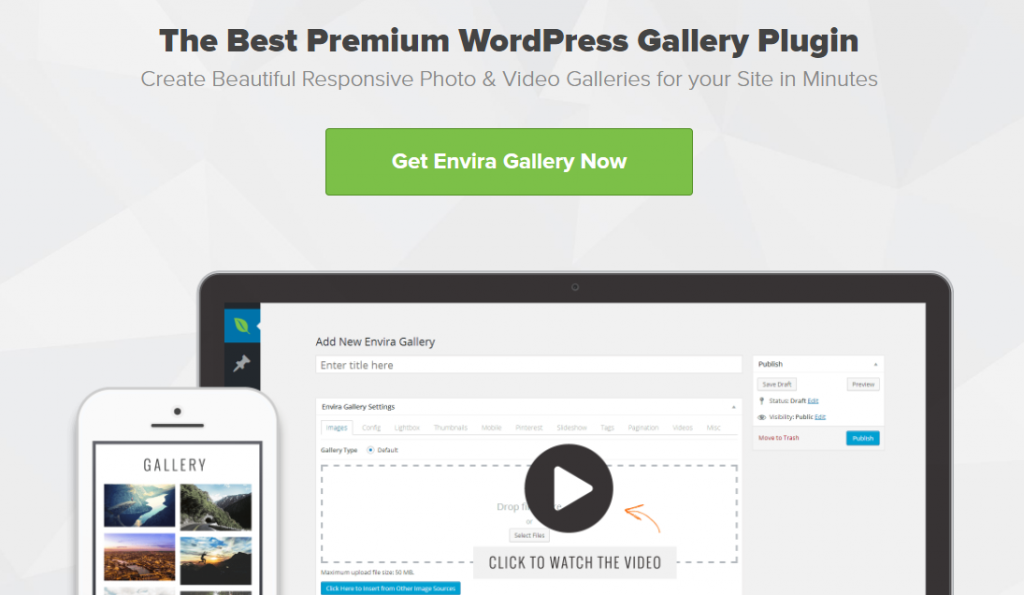
独白
您将能够使用此插件快速创建图像和视频滑块。 它反应灵敏,可在包括台式机、平板电脑和手机在内的所有设备上无缝运行。 该插件允许您使用博客文章、推荐、社交媒体图像等创建动态滑块。此外,您可以使用多个模板轻松自定义网站上的用户界面。 该插件的另一个有趣功能是它允许在灯箱中显示幻灯片。 您可以在您的摄影商店中有效地使用此插件,因为它与 WooCommerce 无缝集成。
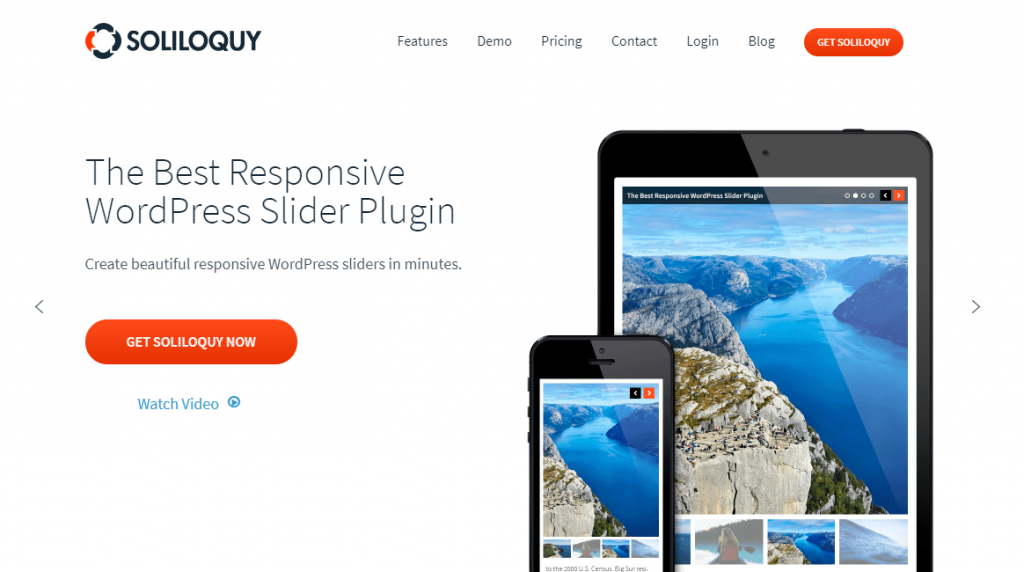
卖媒体
这是一个独特的插件,可让您在没有 WooCommerce 的情况下在 WordPress 网站上销售照片。 您将能够使用此插件轻松销售照片和打印件。 您可以通过多种方式自定义商店的布局,并且该插件与您可能使用的任何 WordPress 主题兼容。 该插件还可以让您无缝集成支付网关,也可以与 MailChimp 等其他营销工具集成。 在扩展的帮助下,您将能够销售会员计划、印刷品,还可以备份到亚马逊云。
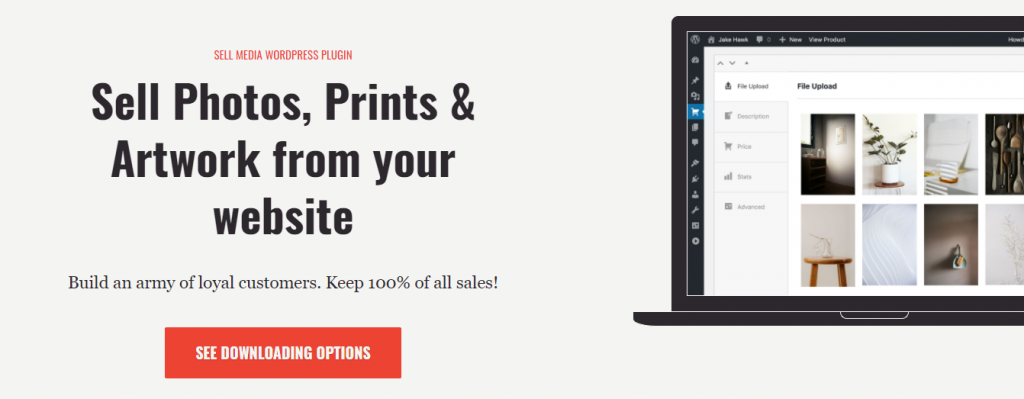
喂他们画廊
这是一个很棒的插件,可以帮助您显着增强图像库的外观。 它提供了四种不同的布局,可用于在 WooCommerce 摄影网站中显示图像。 配置画廊后,您也可以轻松地将它们转换为 WooCommerce 产品。 事实上,如果适合您的商业模式,您甚至可以在 WooCommerce 产品中创建个人照片。 该插件可让您将无限图像上传到每个画廊。 此外,它还提供图像保护功能,例如水印选项和禁用右键单击。
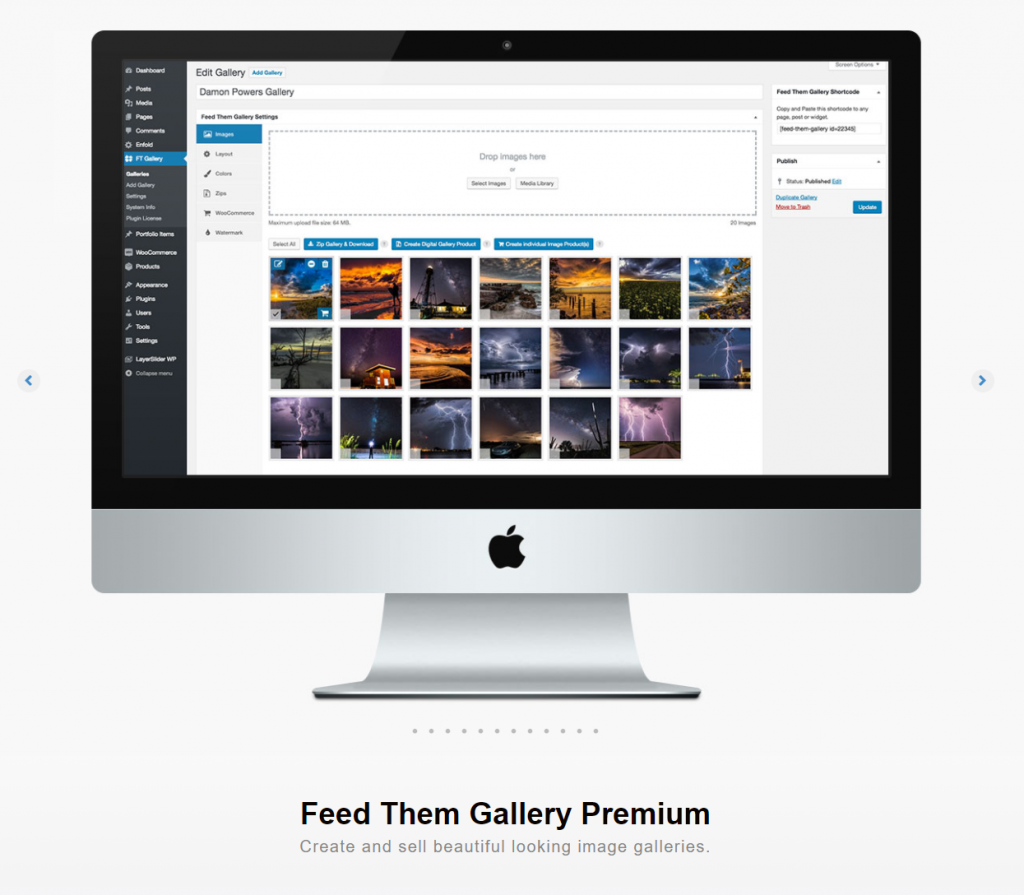
下一代画廊
这是 WordPress 插件存储库中用于创建图片库的最受欢迎的选项之一。 您将能够毫不费力地批量上传照片,这将是大多数摄影师会寻找的功能。 共有三种不同的布局样式可用,可以进一步定制有趣的样式和效果。 使用插件的专业版,您还将获得对电子商务商店的更好支持。
希望本文为您提供了一个创建 WooCommerce 摄影网站的简单选项。 如果您有任何疑问,请给我们留言。
进一步阅读
- 顶级水印软件选项。
- 最好的 WordPress 投资组合插件。
- 摄影师的SEO。
